Elevation control
Un control utilizado para construir tarjetas y menús de control flotante.
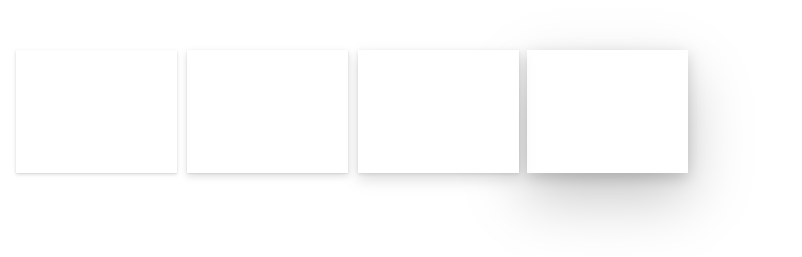
Description
Elevation Se utiliza para centrar la atención en una experiencia y añadir una materialidad física a la aplicación. Los niveles poco profundos están reservados para los elementos que están estrechamente conectados con el lienzo o la vista, como los mosaicos. Los niveles más profundos crean un marco prominente alrededor de la superficie, atrayendo un fuerte enfoque a experiencias independientes como diálogos. Admite eventos de desplazamiento del mouse.
Vaya a la página Estilo de Elevation de Fluent UI para obtener prácticas recomendadas.
Propiedades
Propiedades importantes
| Property | Descripción |
|---|---|
Depth |
Profundidad de la sombra. |
HoverDepth |
Profundidad de la sombra que aparece al pasar el mouse. |
Propiedades de estilo
| Property | Descripción |
|---|---|
FillColor |
Color de fondo del control Elevation. |
HoverFillColor |
Color de fondo del control Elevation que aparece al pasar el mouse. |
PaddingLeft |
Espacio del borde izquierdo entre la tarjeta y el límite de control |
PaddingRight |
Espacio del borde derecho entre la tarjeta y el límite de control |
PaddingTop |
Espacio del borde superior entre la tarjeta y el límite de control |
PaddingBottom |
Espacio del borde inferior entre la tarjeta y el límite de control |
DarkOverlay |
Cuando está habilitado, muestra un efecto de superposición oscura en el área rellenada. |
Dar formato al contenido Elevation con contenedores de diseño
Agregue un control
Containera la pantalla (noHorizontal containeroVertical container).Añadir un componente
Elevationen el contenedorEstablezca las propiedades de
Elevationpara adaptarse a suContainerprincipal:Property valor X0Y0WidthParent.WidthHeightParent.HeightEstablecer las propiedades
PaddingRight,PaddingTopyPaddingBottompara hacer referencia aSelf.PaddingLeftElija el valor de
Depthy ajuste el valor dePaddingLeftpara proporcionar suficiente espacio para que la sombra no se corte.Inserte un
Vertical containeren el mismoContainerprincipal. Esto se utiliza para alojar el contenido de la tarjeta.Establezca las propiedades de
Vertical containerpara alinear visualmente con los bordes del componenteElevation:Property valor XElevation.PaddingLeftYElevation.PaddingLeftWidthParent.Width - Elevation.PaddingLeft * 2HeightParent.Height - Elevation.PaddingLeft * 2Agregar contenidos en
Vertical containerpara llenar la tarjeta.
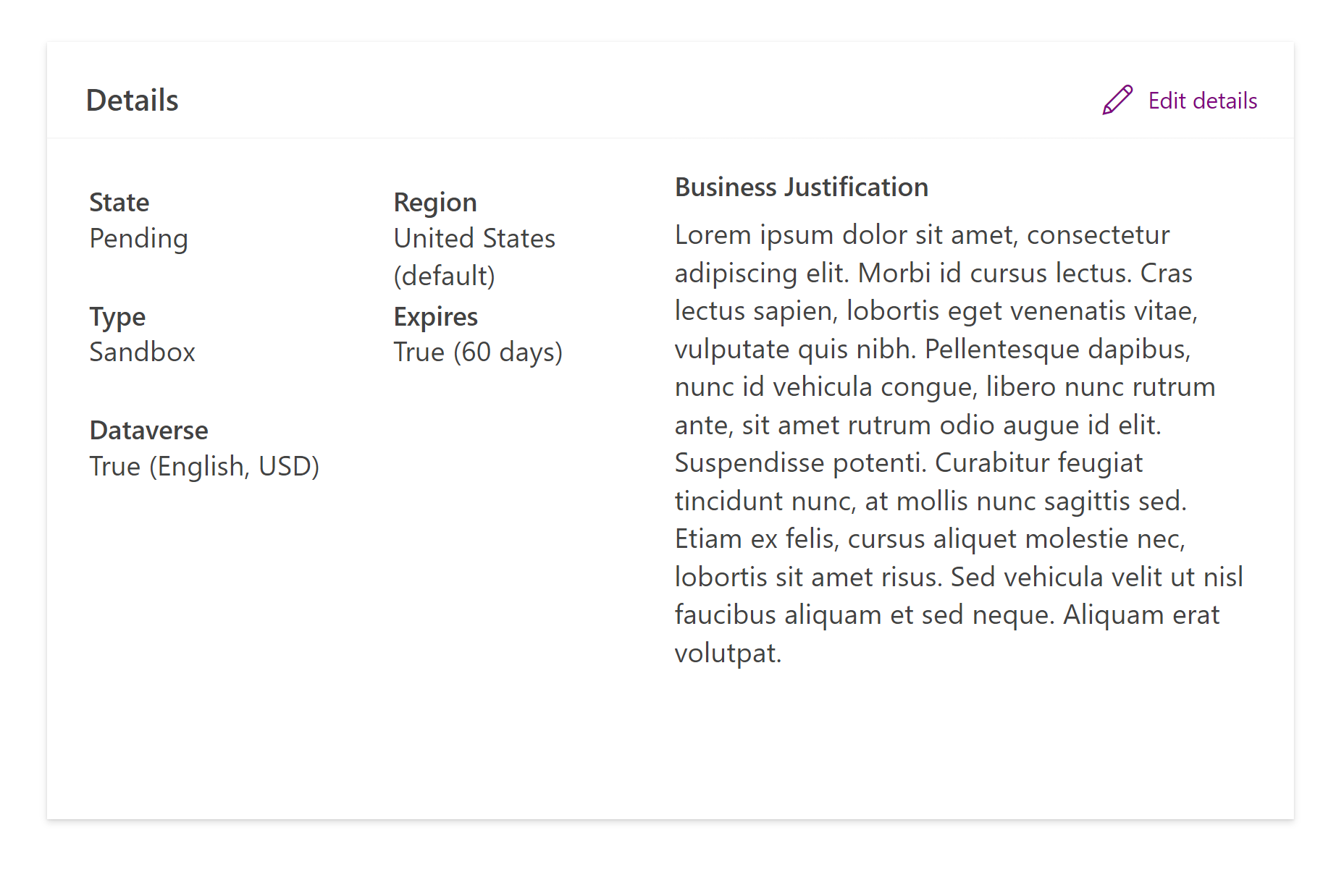
Limitaciones
Este componente de código solo se puede usar en aplicaciones de lienzo y páginas personalizadas.